Создание своего сайта на WordPress - это отличная возможность для воплощения своих идей в интернете. Однако, как и любая платформа, WordPress имеет свои особенности, с которыми необходимо быть знакомым. Одна из таких особенностей - это вход в административную панель, где вы сможете управлять и настраивать свой сайт.
Для входа в админку WordPress вам понадобится знать два основных элемента: URL-адрес административной панели и данные для входа. URL-адрес админки по умолчанию выглядит следующим образом: ВашДомен/wp-admin/ . Таким образом, вам нужно добавить "/wp-admin/" к адресу вашего сайта для доступа к админке.
После того, как вы ввели URL-адрес административной панели, вам нужно будет ввести данные для входа. При установке WordPress вы указывали логин (username) и пароль (password), которые вы будете использовать для входа в админку. Введите их в соответствующие поля и нажмите кнопку "Войти". Если вы забыли свои данные для входа, вы можете восстановить их, следуя указаниям на странице входа в админку.
Сразу после успешного входа, вы попадаете в административную панель WordPress, где вы сможете управлять и настраивать свой сайт. Здесь вы найдете меню, которое позволит вам добавлять новые записи, редактировать существующие, менять темы оформления, управлять плагинами и т.д. Рекомендуется ознакомиться с разделами админки, чтобы получить полное представление о возможностях и функционале WordPress.
Как войти в админку WordPress
Для входа в админку WordPress, необходимо выполнить несколько простых шагов:
1. Откройте веб-браузер и введите адрес вашего сайта, добавив в конец "/wp-admin". Например: www.mysite.com/wp-admin.
2. После этого вы должны увидеть страницу входа в админку WordPress.
3. Введите ваше имя пользователя или e-mail и пароль, указанные при установке WordPress.
4. Нажмите кнопку "Войти". Если данные были введены правильно, вы будете перенаправлены на главную страницу админки WordPress.
Теперь вы можете редактировать и управлять вашим сайтом при помощи админки WordPress. Здесь вы найдете различные инструменты, такие как редактор записей, добавление новых плагинов и тем, настройки и многое другое.
Не забудьте закрыть сессию после окончания работы в админке WordPress, чтобы обеспечить безопасность вашего сайта. Для этого достаточно нажать на кнопку "Выйти" или закрыть вкладку браузера.
Теперь, когда вы знаете, как войти в админку WordPress, вы сможете легко управлять своим сайтом и создавать качественный контент для ваших посетителей.
Инструкция для начинающих

Если вы только начинаете свой путь в мир веб-разработки и решили использовать WordPress для создания своего сайта, то вам потребуется знать, как войти в админку для управления содержимым вашего сайта. В этой инструкции мы подробно расскажем, как это сделать.
Шаг 1: Откройте браузер и введите адрес вашего сайта в адресной строке. Добавьте к нему "/wp-admin", чтобы перейти на страницу авторизации админки WordPress.
Шаг 2: Введите ваш логин и пароль, которые вы указали при установке WordPress. Если вы забыли пароль, вы можете нажать ссылку "Забыли пароль?" для восстановления доступа.
Шаг 3: После успешной авторизации вы будете перенаправлены в административный интерфейс WordPress. Здесь вы сможете управлять всеми аспектами вашего сайта, от создания и редактирования страниц и постов до изменения настроек и установки плагинов.
Шаг 4: На панели навигации слева вы найдете различные разделы, организованные в виде меню. Наведите на них мышкой, чтобы раскрыть подразделы и получить доступ к необходимым функциям.
Эта инструкция поможет вам быстро и легко войти в админку WordPress, чтобы начать администрировать свой сайт. Успехов вам в вашем путешествии в мир WordPress!